Panneau Attachements
Le panneau Attachements offre un emplacement central pour visualiser et gérer les fichiers joints tels que dessins, images, fichiers PDF et nuages de points.
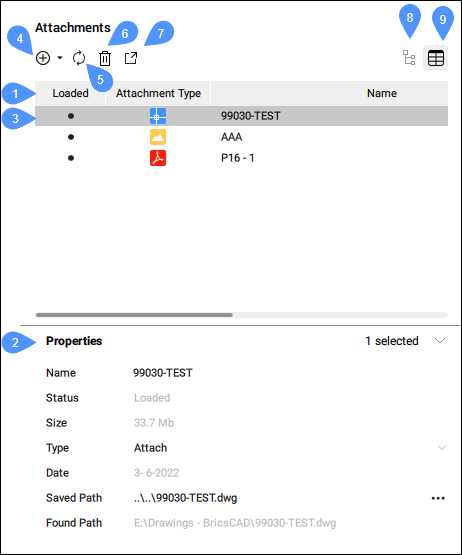
- En-tête de liste des propriétés des pièces jointes
- Propriétés
- Liste des fichiers joints
- Attacher fichiers
- Rafraîchir
- Détacher
- Ouvrir
- Vue arborescente
- Vue grille
En-tête de liste des propriétés des pièces jointes
Les en-têtes de colonne décrivent les propriétés de chaque pièce jointe. Vous pouvez trier la liste des fichiers joints dans l’ordre croissant ou décroissant pour n’importe quelle propriété en cliquant une ou deux fois sur l’en-tête de colonne. Un menu de clic droit sur les en-têtes de colonne vous permet de les personnaliser.
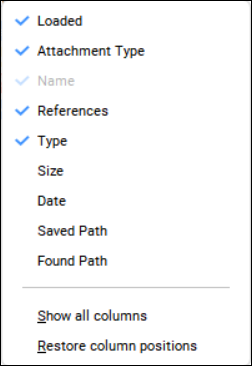
- Chargé
- Spécifie l'état de l'espace.
- Charger: les pièces jointes sont chargées et affichées dans l’éditeur de dessin.
- Décharger: les pièces jointes ne sont pas chargées ou affichées dans l’éditeur de dessin, mais conservent leurs informations de pièce jointe, telles que l’échelle et l’emplacement.
- Non trouvé : le chemin est introuvable. Les pièces jointes doivent être rattachées.
- Type d'attachement
- Affiche le type de fichier joint (DWG, PDF, image ou nuage de points).
- Nom
- Spécifie le nom de la pièce jointe. Par défaut, le nom de la pièce jointe est le même que le nom du fichier. Pour renommer une pièce jointe, double-cliquez sur le nom et saisissez le nouveau nom. Renommer une pièce jointe ne change pas le nom du fichier.
- Références
- Spécifie le nombre de fois que la pièce jointe est référencées dans le dessin courant.
- Type
- Spécifie le type de pièce jointe. Cliquez sur le type de pièce jointe pour basculer entre Attacher et Recouvrir.
- Date
- Spécifie la date à laquelle les fichiers joints ont été enregistrés pour la dernière fois.
- Chemin enregistré
- Spécifie le chemin, y compris l'emplacement et le nom du fichier, des pièces jointes. Pour modifier le chemin enregistré, cliquez dessus et entrez le nouveau chemin ou sélectionnez le bouton Parcourir pour afficher la boîte de dialogue de fichier Sélectionner une référence. Le bouton Parcourir s'affiche uniquement lorsque vous cliquez sur le chemin d'accès enregistré.
- Chemin trouvé
- Spécifie le chemin, y compris l'emplacement et le nom du fichier, des pièces jointes. Le chemin trouvé peut ou non être le même que le chemin enregistré.
Propriétés
Affiche les propriétés de la pièce jointe sélectionnée au format de ligne. Il s'agit des mêmes propriétés affichées dans la liste Pièces jointes avec un format de colonne.
Nom du document
Affiche le nom du document actif.
Liste des fichiers joints
Affiche une liste des fichiers joints et leurs propriétés.
Bouton Attacher
- Attacher DWG...
- Affiche la boîte de dialogue Sélectionner fichier de référence comme la commande XATTACHER.
- Attacher PDF
- Affiche la boîte de dialogue Sélectionner un fichier de sous-couche PDF comme la commande ATTACHERPDF.
- Attacher une Image
- Affiche la boîte de dialogue Sélectionner un fichier image comme pour la commande ATTACHEIMAGE.
- Attacher nuage de points
- Affiche la boîte de dialogue Gestionnaire de référence de nuage de points, comme la commande POINTCLOUDREFERENCE.
Rafraîchir
Met à jour les vues Grille ou Arborescence.
Détacher
Détache la pièce jointe sélectionnée du dessin.
Ouvrir
Ouvre les pièces jointes sélectionnées.
Vue arborescente
Affiche les pièces jointes dans une arborescence structurée.
Vue grille
Affiche les pièces jointes dans une grille détaillée.
Menu contextuel
Un menu contextuel sur les pièces jointes sélectionnées propose des options de menu supplémentaires en fonction du type de fichier :
| Fichier DWG | Fichier PDF |
|---|---|
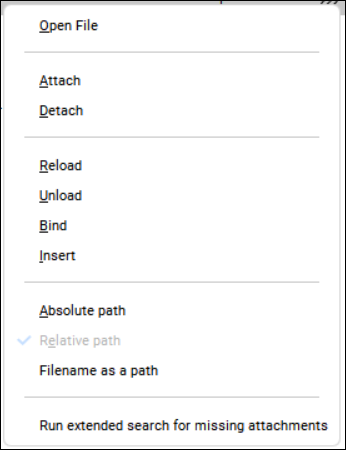 |
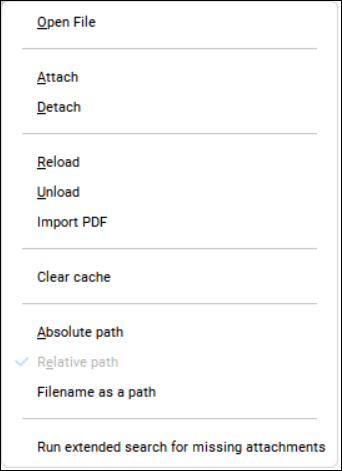 |
- Ouvrir fichier
- Ouvre le fichier de pièces jointes DWG.
- Attacher
- Attache une nouvelle référence du fichier joint
- Détacher
- Détache toutes les références de la pièce jointe.
- Recharger
- Recharge toutes les références de la pièce jointe, et tous ses inserts, y compris les inserts paramétriques, sont reconstruits.
- Décharger
- Décharge toutes les références de la pièce jointe.
- Lier
- Copie le contenu du dessin joint dans le dessin en cours en tant que référence de bloc (-XREF : commande _B), en fonction de la valeur de la variable système BINDTYPE.
- Insérer
- Insère toutes les instances de la pièce jointe dans le dessin en tant que références de bloc (commande -XREF : _I).
- Effectuer une recherche étendue pour les attachements manquants
- Recherche le fichier joint dans un dossier de niveau supérieur si le dossier est ajouté dans la variable système SRCHPATH.
- Import PDF
- Lance la commande -IMPORTPDF pour importer la pièce jointe.
- Effacer le cache
- Supprime les fichiers du dossier du cache disque associé.

